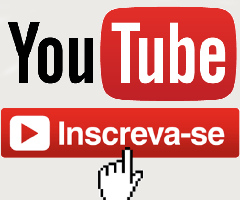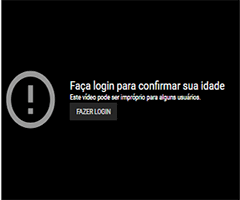Como Inserir Foto de Perfil no Canal do YouTube – Fácil!
Aprenda passo a passo como como inserir foto de perfil no canal do YouTube, e deixe a sua página com aparência profissional e mais atrativa!
O Ícone de seu canal é sobreposto ao banner da Arte do canal e é mostrado como o ícone da página de exibição para vídeos visualizados em páginas de exibição do YouTube. Antes, o Ícone do canal era chamado de “Avatar do canal”. Acompanhe o nosso tutorial super detalhado e coloque a sua imagem em sua conta e canal, seguindo apenas 2 passos! Molezinha, não acha?
Como personalizar e alterar a imagem do perfil Youtube
Na página de ajuda do YouTube, o Google informa que:
“O ícone de seu canal também será mostrado no lado direito de outros canais, se você for selecionado como um dos “Canais em destaque” ou se estiver participando do ecossistema “Canais relacionados”.
A imagem “padrão” que será selecionada para seu canal é a imagem associada a sua Conta do Google. Essa imagem é visível no canto superior direito da página em que você faz login no YouTube e em outros serviços do Google. Se você quiser alterar essa imagem, analise ou edite a imagem associada a sua Conta do Google.” Google
Para entrar no youtube e fazer sucesso com o seu canal, torna-se fundamental caprichar em um ícone que represente com perfeição a mensagem que você deseja transmitir para os seus espectadores.
Aprenda a seguir, como inserir foto de perfil no canal do YouTube, de modo rápido e fácil.
Criando a foto de perfil do canal
A sua foto de perfil, ou seja, o ícone do seu canal é um aspecto importante em sua estratégia de marketing e branding. Será a sua imagem mais exibida, a visão global do seu site, definindo sua marca não apenas no YouTube como também no Google+ (Plus).
Por mais que a arte do seu canal seja a imagem que mais se destaca, o ícone será o “rosto” do seu canal em todos os lugares. Ele aparecerá ao lado de todos os seus comentários, por isso, é tão importante criar uma imagem criativa e atrativa.
Na hora de criar um bom ícone para ser usado na foto de perfil do seu canal, você precisa ter 4 coisas em mente:
- Criar algo simples e facilmente reconhecível – uma imagem que permita que os espectadores reconheçam facilmente que o conteúdo compartilhado no YouTube é seu!
- Respeite as exigências do You Tube – não use nenhuma imagem ofensiva ou obscena, ou então ela poderá lhe prejudicar com o site, por não se adequar às suas políticas de segurança.
- Opte pela simplicidade – sem dúvidas essa é a melhor opção. Um fundo com cor neutra, a reprodução de sua logo, ou então a inicial do seu nome, aspectos que revelem o seu profissionalismo, a qualidade do seu trabalho e respeitem a temática do seu canal.
Alerta: Sua foto de perfil e o seu banner devem ser um indício da qualidade do seu canal ou vlog, convidando o usuário a permanecer em sua página. Crie um ícone impressionante, feito sob medida, realmente capaz de encapsular e encarnar o espírito do seu canal.
Ao criar a sua foto de perfil, siga algumas orientações básicas:
✓ Tamanho da Imagem: Seu ícone aparecerá no site em 98 x 98 pixels na maior parte do tempo, mas você deve criá-lo no formato 800 x 800 pixels (quadrado) e fazer o upload nesse tamanho.
✓ Formato de arquivo: YouTube recomenda que você faça o upload de seus arquivos como JPG, GIF (GIFs animados não são permitidos), BMP ou PNG. Todos estes formatos devem estar disponíveis em seu editor de imagem, escolha aquele que funciona melhor para você.
✓ Características da Imagem: Não envie imagens que contenham imagens de celebridades, nudez, arte ou protegidas por direitos autorais, pois isso viola as diretrizes da comunidade do youtube.
Passo 1. Enviando o Ícone do canal
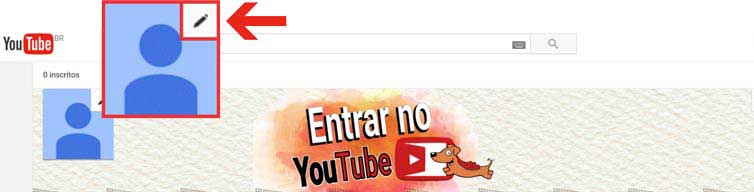
Role o ponteiro do mouse sobre o quadrado correspondente, identificado com o ícone de uma pessoa, até aparecer o lápis no canto superior direito, como ilustra a imagem acima.
Passo 2. Editar o ícone do canal
Aparecerá uma caixa de diálogo com o título “ícone editar canal”, em seguida, estará escrito:
O ícone de seu canal vem de sua Conta do Google. Demora alguns minutos para que as alterações sejam exibidas em seu canal.
Pressione o botão “editar”. Este botão o levará imediatamente para a página de upload do Google+.
Através dessa informação, você ficará sabendo que o seu ícone não aparecerá simultaneamente, portanto, após seguir todas as nossas orientações, aguarde pacientemente até a sua alteração terminar de ser efetuada com sucesso.
Em alguns casos, a atualização do ícone poderá levar até 24 horas.
Após selecionar “editar” para editar o seu canal no youtube, clique na opção “fazer upload de uma foto”, para carregar a imagem, como demonstra a figura acima.
Logo em seguida, surgirá uma nova caixa de diálogo onde você deverá buscar a imagem no local em que ela está armazenada em seu computador.
Lembrando que esta será a foto de perfil do seu canal e do Google+.
Dimensione a imagem, até ela adquirir o aspecto que você deseja.
Depois, aperte em “concluir”, para finalizar o processo de criação de sua foto de perfil.
Após seguir passo a passo as instruções, seu canal finalmente terá sido personalizado!
Computador/PC
No computador, o ícone do canal irá aparecer como uma imagem quadrada no canto superior esquerdo da arte do canal, (imagem acima).
Android (Dispositivos móveis como celulares smartphones e tablets)
Já em Android, o ícone do canal surgirá como uma imagem redonda no canto inferior esquerdo da arte do canal.
Reportar erro-
YouTube
-
0 Comentarios